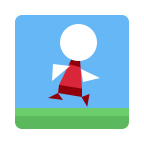苹果iphone 15系列在摄影功能上带来了诸多创新与提升,其中一项令人瞩目的功能便是拍摄后轻松将普通照片转化为肖像模式。这一功能不仅为专业摄影师提供了更多创作空间,也让普通用户能够轻松拥有专业级别的照片效果。下面,我们就来详细了解一下如何使用iphone 15的这一功能。
一、功能介绍
iphone 15系列在肖像模式上进行了全面升级,允许用户在拍摄后,将任何具备深度信息的照片转换为肖像模式。这意味着,即便是在拍摄时未能开启肖像模式,用户依然可以在后期编辑时实现这一效果。
二、操作步骤
1. 打开照片应用
首先,在iphone 15上启动“照片”应用程序。

2. 选择照片
在照片库中,选择你想要转换为肖像模式的普通照片。点击该照片以全屏查看。
3. 启用肖像模式

如果照片具备深度信息(这通常是在使用iphone 15拍摄时自动捕捉的),你会在照片的左上角看到一个肖像指示器(一个类似人像的图标)。点击这个图标,然后从下拉列表中选择“人像”以启用景深效果。
4. 调整景深
启用肖像模式后,你可以使用“深度控制”滑块来调整人像中的背景模糊级别。向左滑动滑块可以减小模糊,向右滑动则增大模糊,以达到你想要的视觉效果。
5. 更改焦点
如果你想更改图片中的焦点主体,只需点击新的主题,焦点就会自动切换到它上面。这一功能允许你在后期编辑时重新构图,让照片更加符合你的创作意图。
6. 保存更改
完成所有编辑后,点击屏幕右上角的“完成”按钮,以保存你的更改。现在,你的普通照片就已经成功转换为肖像模式了。
三、注意事项
- 当人像效果应用于在照片模式下拍摄的实况照片时,实况照片效果将不可用。如果你想查看实况照片,可以轻点“实况”按钮;如果你想应用实况照片效果而不应用人像效果,则需要先关闭人像模式。
- 如果你希望节省存储空间,可以关闭iphone 15相机自动捕捉照片中的深度信息。具体操作为:打开“设置”应用,向下滚动并点按“相机”,然后关闭“照片模式下的人像”旁边的开关。
四、额外技巧
如果你觉得iphone 15的自拍效果不够理想,比如出现变形或光线太强的情况,可以尝试以下设置来改善:
- 进入“设置”/“相机”/“格式”,选择“兼容性最佳”。
- 回到“相机”设置界面,打开“镜像前置镜头”。
- 在“设置”/“相机”/“保留设置”中,打开“相机模式”。
- 进入“设置”/“辅助功能”/“显示与文字大小”,打开“降低白点值”并调整到25%。
这些设置有助于改善自拍效果,让你的照片更加自然、清晰。
五、总结
iphone 15系列提供的拍摄后转换为肖像模式的功能,无疑为用户带来了更多创作自由和便利。通过简单的几步操作,你就可以将普通照片升级为具有专业感的肖像照片。无论是记录生活点滴还是进行艺术创作,这一功能都将为你的摄影体验增添更多乐趣和可能性。